win10卸载微软输入法的步骤 win10微软输入法怎么卸载
更新时间:2024-01-20 10:19:29作者:qiaoyun
微软输入法是电脑中内置的一款输入法,可是很多人更喜欢安装其他输入法来使用,所以就想要将微软输入法卸载,但是有很多win10系统用户并不知道微软输入法怎么卸载,其实操作方法并不会难,接下来本文这就给大家介绍一下win10卸载微软输入法的步骤。
方法如下:
1、打开电脑后,点击右下方的输入法图标。
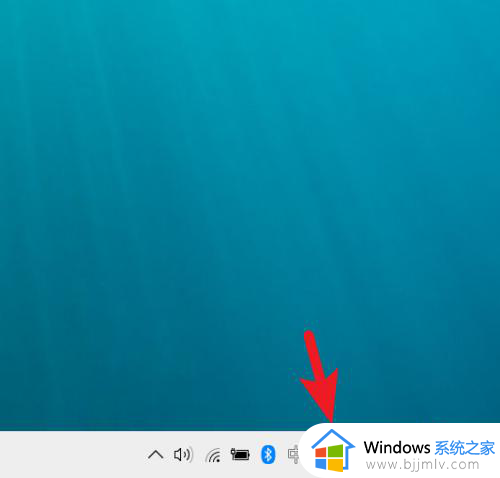
2、点击后选择语言首选项进入。
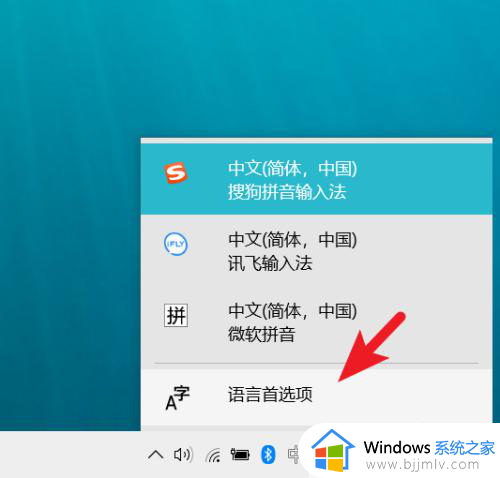
3、点击后,选择页面中文的选项。
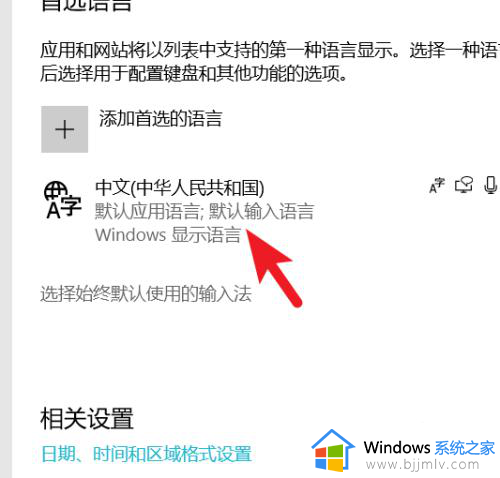
4、点击后,选择下方的选项进入。
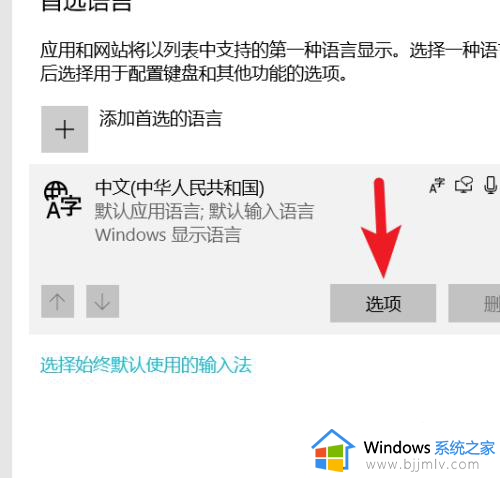
5、进入后,点击页面中的微软拼音。
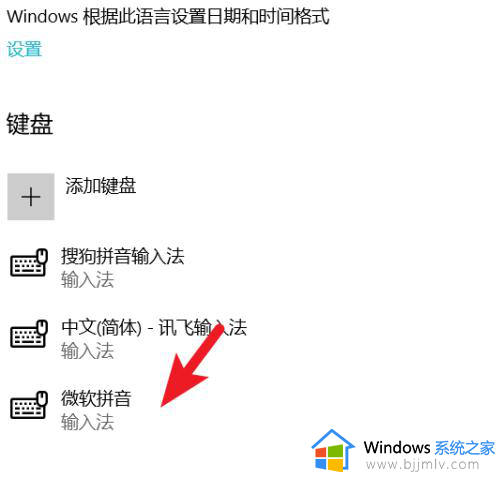
6、选择后方的删除,即可删除微软的输入法。
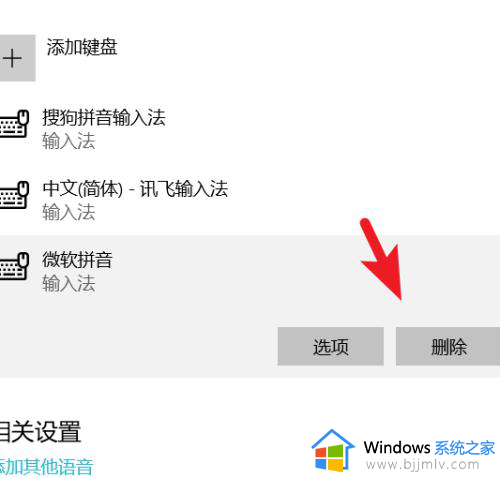
关于win10微软输入法怎么卸载的详细内容就给大家介绍到这里了,有需要的用户们可以参考上面的方法来进行卸载,希望帮助到大家。
win10卸载微软输入法的步骤 win10微软输入法怎么卸载相关教程
- win10怎么卸载微软输入法 win10微软输入法如何卸载
- 如何卸载win10微软输入法 win10系统怎么卸载微软输入法
- win10微软输入法怎么卸载 win10怎么删除微软输入法
- win10怎么删除微软输入法 win10微软输入法如何卸载
- win10删除微软输入法步骤 如何删除win10微软输入法
- win10删除微软五笔输入法步骤 win10如何删除微软五笔输入法
- win10禁用自带输入法设置步骤 win10怎么关掉微软输入法
- win10删除微软输入法怎么操作 win10如何删除微软输入法
- win10自带微软输入法怎么删除 如何删除win10自带微软输入法
- win10极速输入法怎么彻底删除 win10的极速输入法如何卸载
- win10如何看是否激活成功?怎么看win10是否激活状态
- win10怎么调语言设置 win10语言设置教程
- win10如何开启数据执行保护模式 win10怎么打开数据执行保护功能
- windows10怎么改文件属性 win10如何修改文件属性
- win10网络适配器驱动未检测到怎么办 win10未检测网络适配器的驱动程序处理方法
- win10的快速启动关闭设置方法 win10系统的快速启动怎么关闭
win10系统教程推荐
- 1 windows10怎么改名字 如何更改Windows10用户名
- 2 win10如何扩大c盘容量 win10怎么扩大c盘空间
- 3 windows10怎么改壁纸 更改win10桌面背景的步骤
- 4 win10显示扬声器未接入设备怎么办 win10电脑显示扬声器未接入处理方法
- 5 win10新建文件夹不见了怎么办 win10系统新建文件夹没有处理方法
- 6 windows10怎么不让电脑锁屏 win10系统如何彻底关掉自动锁屏
- 7 win10无线投屏搜索不到电视怎么办 win10无线投屏搜索不到电视如何处理
- 8 win10怎么备份磁盘的所有东西?win10如何备份磁盘文件数据
- 9 win10怎么把麦克风声音调大 win10如何把麦克风音量调大
- 10 win10看硬盘信息怎么查询 win10在哪里看硬盘信息
win10系统推荐